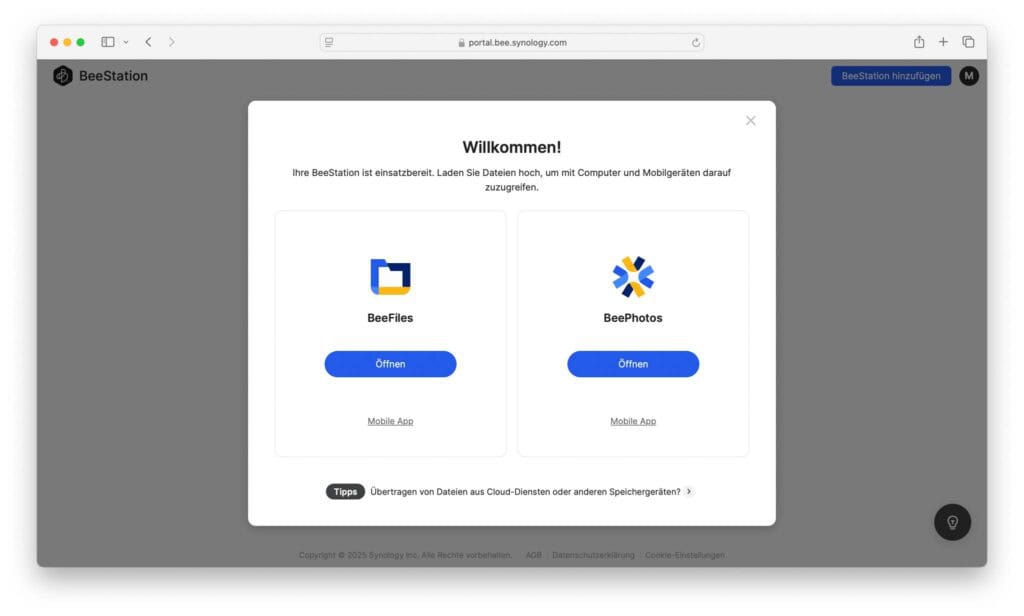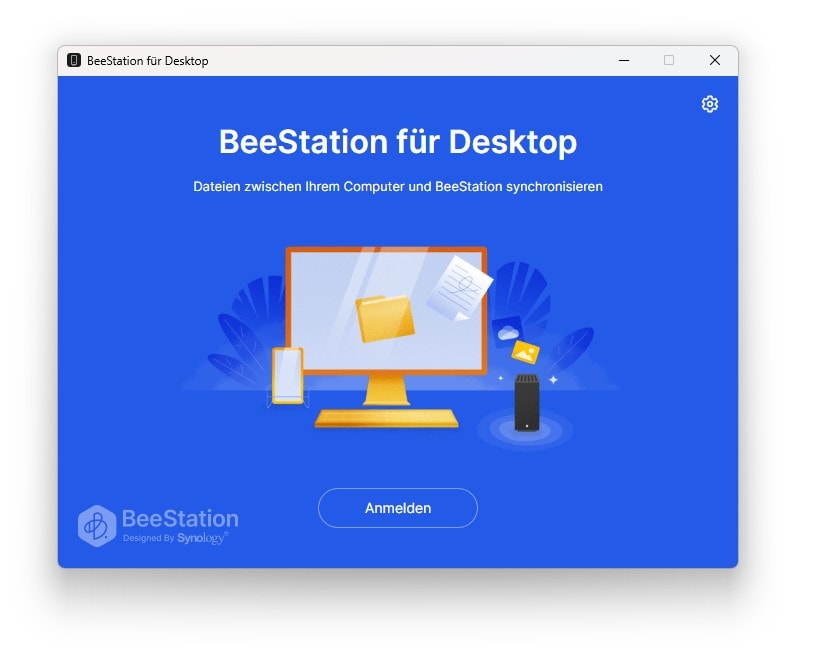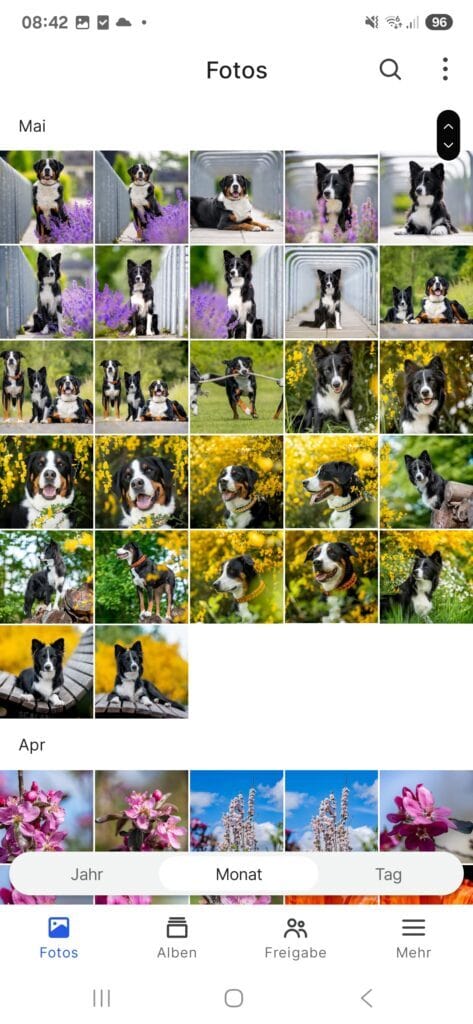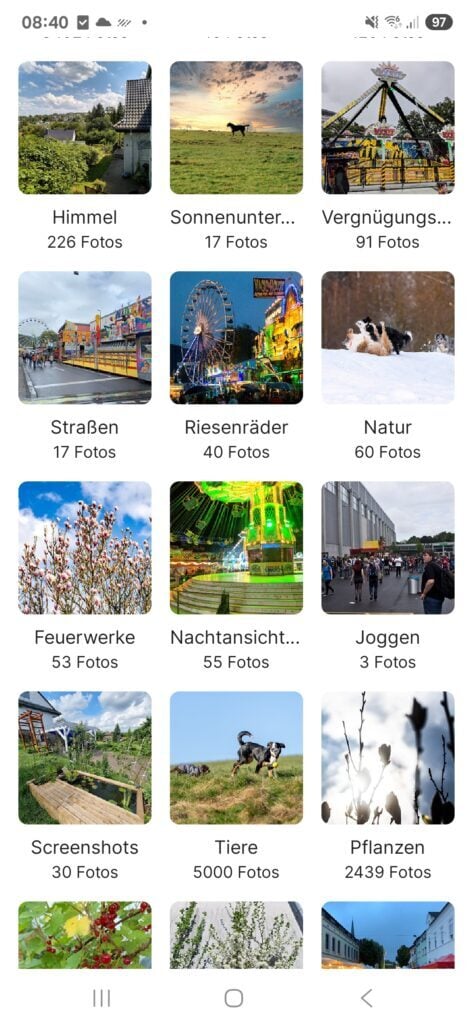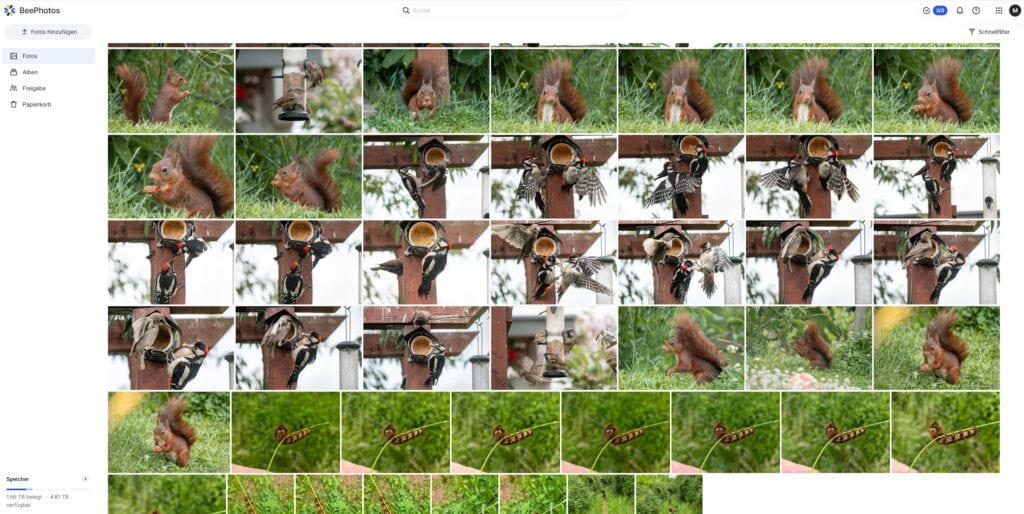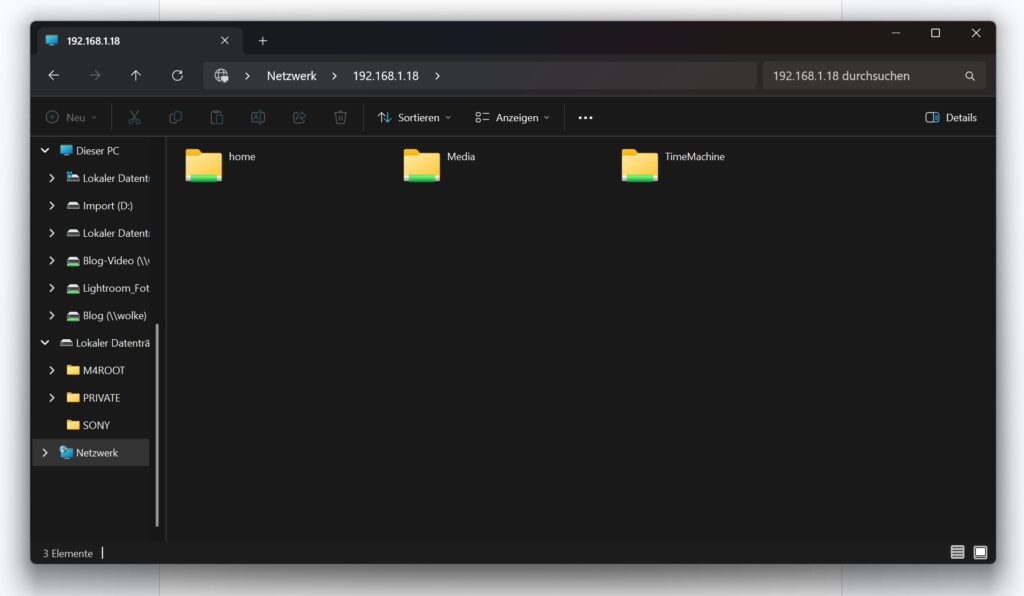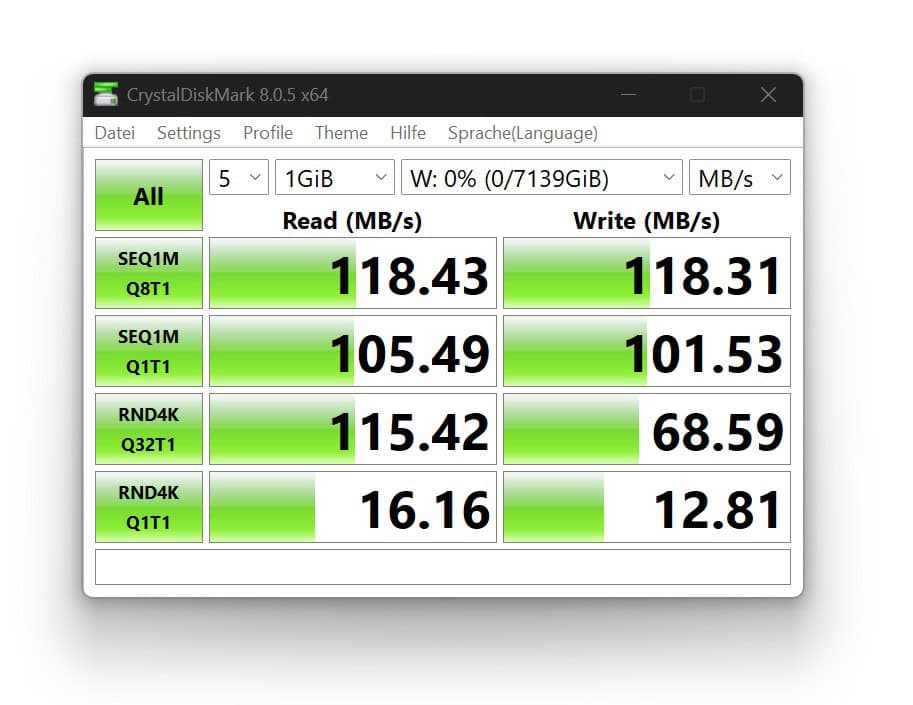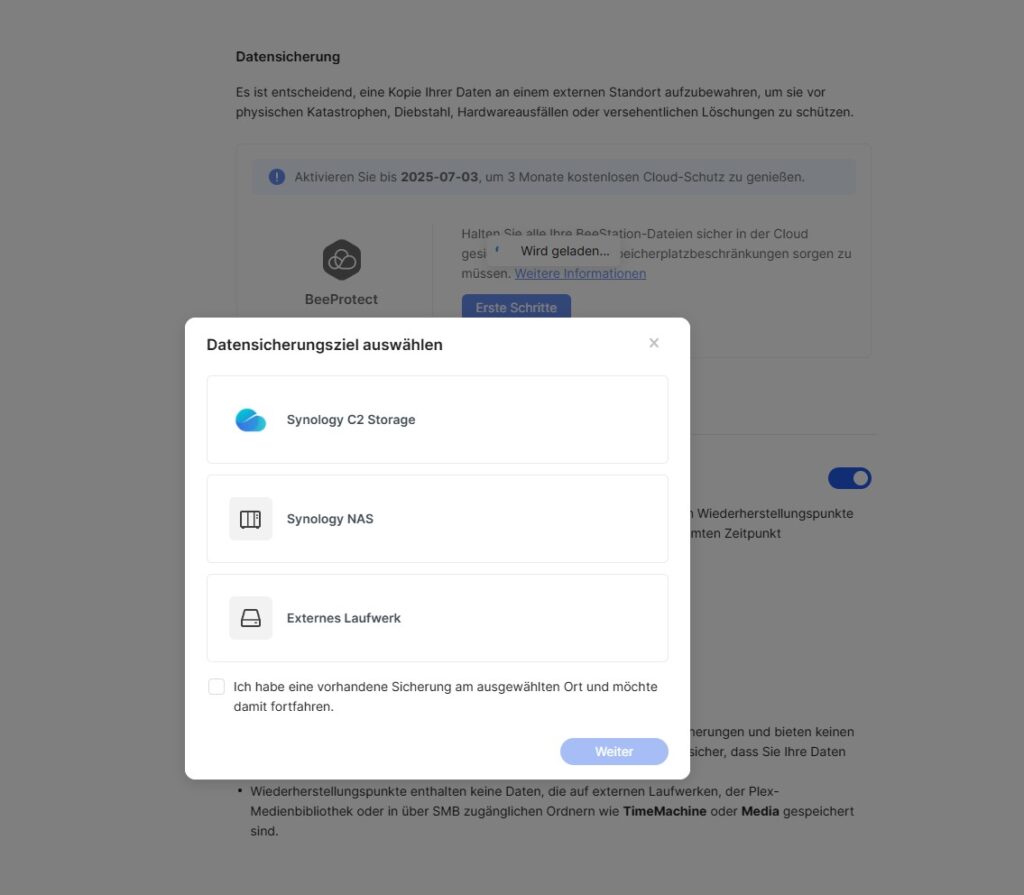Synology verfolgt mit der BeeStation ein sehr interessantes Konzept. So haben wir hier ein NAS / Netzwerkspeicher, welcher auf eine möglichst einfache Nutzung optimiert ist.
Hierfür ist unter anderem von Haus aus bereits eine Festplatte vorinstalliert, sodass du dir auch darum keinen Kopf machen musst.
Die „Original“ setzte dabei auf 4 TB Speicher, für viele Normalnutzer ausreichend, aber alles andere als großzügig. Nun legt aber Synology nach, mit der BeeStation Plus.
Die BeeStation Plus vergrößert den Speicher auf 8 TB und setzt zudem auf den deutlich schnelleren Intel Celeron J4125 Prozessor.
Allerdings steigt damit auch der Preis auf rund 450€. Damit ist die Synology BeeStation Plus kein Schnäppchen.
Wollen wir uns im Test einmal ansehen, ob sich die BeeStation Plus dennoch lohnt und falls ja, für welche Nutzer!
Die Synology BeeStation Plus im Test
Synology setzt bei der BeeStation Plus weitestgehend auf das gleiche Design wie schon bei der ursprünglichen BeeStation.
So haben wir hier ein sehr schlichtes und „elegantes“ Design. Dabei sieht die BeeStation Plus weniger wie ein NAS aus und mehr wie eine externe Festplatte.
Ähnliches gilt auch für den Formfaktor, welcher lediglich minimal größer ist als bei einer 08/15 externen HDD.
Anschlüsse der BeeStation Plus
Auf der Rückseite der BeeStation Plus finden sich die Anschlüsse des NAS.
- 1x Gbit LAN
- 1x USB-C 3.0
- 1x USB-A 3.0
Wir haben hier zunächst den typischen Gbit LAN Port. Zudem haben wir zwei USB Ports, einen USB A und einen USB C Port.
Diese können für externe Speichermedien genutzt werden.
Datensicherheit, nur eine HDD
Ein Punkt, der mich bei der BeeStation und nun auch bei BeeStation Plus etwas verwundert hat, ist der Einsatz von nur einer Festplatte. Sollte diese ausfallen, wären alle Daten auf der BeeStation Plus weg. Daher nutzen große NAS-Systeme in der Regel immer mindestens zwei Festplatten, damit die Daten gespiegelt sind. Dies ist hier nicht der Fall!
Aus Sicht der Datensicherheit ist die BeeStation Plus also erst einmal als riskant einzustufen.
Es ist hier also wichtig, sehr wichtig!, automatische Backups in die Cloud oder auf eine externe HDD einzurichten.
Software und UI, ein erster Überblick
Im Gegensatz zu seinen anderen NAS-Systemen setzt Synology bei der BeeStation nicht auf das bekannte DSM-Betriebssystem bzw. hat dessen Benutzeroberfläche extrem verschlankt.
Die Benutzeroberfläche erreichst du über die Webseite https://portal.bee.synology.com/ bzw. über die App fürs Smartphone und den Desktop. Entsprechend haben wir hier schon eine „Semi-Cloud-Anbindung“. Ohne Internet funktioniert die BeeStation nur bedingt bzw. eingeschränkt.
Du kannst auch pur lokal auf das NAS zugreifen, aber ohne Internet ist der Funktionsumfang schon stark eingeschränkt.
Schnelle und problemlose Einrichtung
Du kannst die BeeStation wahlweise über https://portal.bee.synology.com/ oder die Smartphone-App oder die Desktop-App durchführen. Hier musst du zunächst einen Synology-Account anlegen, mit dem du die BeeStation verknüpfst.
Dann musst du die Seriennummer des NAS eingeben und zur Bestätigung die Taste auf der Rückseite drücken. Das war es auch schon mit der Einrichtung. Den Rest macht die BeeStation von alleine.
Damit ist die Einrichtung des NAS wirklich kinderleicht!
Die Benutzeroberfläche: BeeFiles und BeePhotos im Überblick
Das Herzstück der BeeStation bilden zwei zentrale Module: BeeFiles und BeePhotos. BeeFiles fungiert als Datenspeicher-Lösung, vergleichbar mit Services wie Google Drive oder Dropbox.
BeePhotos dagegen präsentiert sich als umfassende Fotoverwaltung, die Ähnlichkeiten zu Google Fotos aufweist. Mit dieser Anwendung lassen sich Smartphone-Fotos/Videos und andere Bilder auf das NAS übertragen und in strukturierten Alben organisieren. Der Zugang zu beiden Anwendungen funktioniert sowohl im lokalen Netzwerk als auch remote über das Internet.
Wichtig, auch beim lokalen Zugriff wird eine funktionierende Internetanbindung benötigt! Ein Punkt, den ich nicht so ganz verstehen kann.
Über den Webbrowser kannst du etwas Tricksen und auf die Feature dennoch komplett lokal zugreifen über „IPADRESSE/BeePhotos/#/personal_space/timeline“ aber über die Apps geht das nicht.
BeeFiles im Detail
Bei BeeFiles handelt es sich um einen vollwertigen Dateimanager, der eine zentrale Speicherlösung für sämtliche Endgeräte bietet. Ähnlich der Dropbox-Funktionalität kannst du spezifische Verzeichnisse auf deinem Computer wählen, die automatisch mit dem NAS abgeglichen werden.
Die Synchronisation einzelner Ordner mit dem NAS ist flexibel konfigurierbar. Alternativ steht der Upload und Download von Dateien direkt über die Weboberfläche zur Verfügung.
Der mobile Zugriff auf alle gespeicherten Inhalte erfolgt problemlos über die BeeFiles Smartphone-App. So hast du auch von unterwegs immer Zugriff auf all deine Dokumente.
BeePhotos in der Praxis
BeePhotos erinnert stark an Synology Photos, das von herkömmlichen Synology-NAS-Geräten bekannt ist. Die Anwendung ermöglicht den Upload von Bildern, die anschließend in einer chronologischen Timeline dargestellt werden. Dabei erfolgt die Sicherung und Synchronisation plattformübergreifend, du kannst also genauso vom PC wie auch vom Smartphone Bilder hochladen.
Eine praktische Funktion ist die automatische Übertragung von Smartphone-Fotos zu BeePhotos. Die Organisation in Alben sowie die Freigabe für externe Nutzer sind ebenfalls möglich, wobei letztere optional durch Passwörter geschützt werden kann.
Was mich allerdings stört, ist der Aufbau der Freigabelinks. In meinem Test lautete ein solcher Link „http://tcyr1px3mjsadsus0uv1ce22fbke6tl4.quickconnect.to/mo/sharing/R2qInKbQM„.
Solche kryptischen URLs wirken wenig vertrauenswürdig, wenn sie an externe Personen weitergegeben werden. Auf der positiven Seite stehen die Anzeige von Aufnahmestandorten sowie integrierte Personen- und KI-basierte Objekterkennung.
Die Objekterkennung funktioniert solide, erreicht jedoch nicht das Niveau von Google Fotos. Insgesamt überzeugt BeePhotos durchaus! Besonders als Lösung zur Organisation und Sicherung von Smartphone-Bildern zeigt die Anwendung ihre Stärken. Über Desktop-Computer oder Laptops ist BeePhotos ausschließlich via Webbrowser zugänglich, da keine dedizierte Desktop-Anwendung zur Verfügung steht.
In BeePhotos ist auch die höhere Leistung der BeeStation Plus verglichen mit der ursprünglichen BeeStation merkbar. Vor allem bei der Berechnung der Vorschauen geht es dank der Intel CPU um einiges flotter.
Direkter lokaler Zugriff verfügbar
Im Grunde ist die BeeStation als Alternative zu herkömmlichen Cloud-Diensten konzipiert. Für maximale Flexibilität läuft die Verbindung normalerweise über Synologys eigene Server. Diese Server fungieren als Vermittler und ermöglichen den sicheren Remote-Zugang zu deiner BeeStation – ganz ohne nervige Portfreigaben oder Ähnliches. Du meldest dich einfach auf https://portal.bee.synology.com/ an oder nutzt die entsprechenden Apps mit deinem Synology-Account und schon bist du drin.
Das hat allerdings auch seine Tücken. Was passiert denn, wenn mal das Internet weg ist oder Synologys Server Probleme haben?
Glücklicherweise kannst du in den Einstellungen auch den direkten lokalen Zugang aktivieren. Damit erreichst du die Web-Oberfläche mit einem lokalen Benutzerkonto, indem du einfach die IP-Adresse in deinen Browser eingibst. Klar, das ist eher als Notfall-Option gedacht und nicht alle Features stehen zur Verfügung, aber wenn’s drauf ankommt, kann das schon ziemlich hilfreich sein.
SMB-Zugriff als Alternative
Alternativ lässt sich die BeeStation auch über SMB (die klassische Windows-Dateifreigabe) ansprechen. Allerdings musst du das erst mal manuell einschalten. Die Funktionalität ist hier allerdings ziemlich begrenzt. Du kannst nicht einfach beliebige Ordner erstellen, sondern hast nur Zugang zu einer festen Ordnerstruktur plus den BeeFiles- und Foto-Bereichen. Außerdem ist hier nur ein einziger Benutzer möglich.
Es ist offensichtlich, dass der Hauptzugang über die Weboberfläche oder die Apps laufen soll.
Performance-technisch macht das NAS hier eine gute Figur.
So kann dieses lesend wie auch schreibend die volle Gbit Bandbreite bereitstellen, also rund 118 MB/s.
Wobei es natürlich in dieser Preisklasse schön gewesen wäre, wenn wir schon 2,5 Gbit LAN gehabt hätten.
Teils etwas träge
Leider musste ich auch die Erfahrung machen, dass die BeeStation Plus trotz eigentlich recht fähiger Hardware oftmals etwas träge erscheint. So sind Ladezeiten gerade über die https://portal.bee.synology.com/ Webseite recht hoch und teils auch das Hochladen von Bildern recht langsam.
Letzteres konnte ich allerdings durch einen Neustart der BeeStation Plus beheben.
Ansonsten kann ich am PC nur dazu raten über einen Trick lokal auf BeePhotos und Files zuzugreifen. Dies geht z.B. über solch eine URL
https://192.168.1.18/BeePhotos/#/personal_space/timeline
Du musst nur die IP Adresse anpassen.
Backups, sehr wichtig bei der BeeStation!
Da auch die BeeStation Plus nur eine Festplatte besitzt, sind hier Backups extrem wichtig! Das Einrichten von Backups ist Pflicht, ansonsten riskierst du deine Daten!
Leider hat hier Synology mal wieder so einen typischen „Synology Move“ gemacht. So sind automatisierte Backups möglich zu folgenden Diensten:
- USB HDD
- Einem Synology NAS
- Synology C2
- Synology Beestation Protect
Abseits von der Möglichkeit auf USB Laufwerke Backups zu erstellen, hat dich Synology komplett in sein Ökosystem „eingesperrt“.
Ich finde es nervig, dass keine Backups auf andere Dienste möglich sind, was gefühlt eine künstliche Einschränkung ist.
An sich ist Synology Beestation Protect ein ganz schöner Service. Für rund 150€ im Jahr werden alle Daten auf deinem NAS in der Synology Cloud gesichert. 150€ im Jahr für potenziell bis zu 8 TB ist auch alles andere als zu teuer, aber dennoch hätte ich mir eine breitere Unterstützung von Diensten gewünscht.
Was allerdings möglich ist, ist eine Live Synchronisation ausgewählter Ordner mit der Google Cloud, Dropbox oder OneDrive.
Wie hoch ist der Stromverbrauch?
Ein Highlight der originalen BeeStation war der sehr geringe Stromverbrauch. Wie steht es hier um die BeeStation Plus?
- 3,4 W Leerlauf (HDD aus)
- 10 W Leerlauf (HDD an)
- 20 W Last
Gibt es für 20 Minuten oder länger keinen Zugriff auf die BeeStation Plus, geht diese in den Standby und benötigt gerade einmal 3,4 W.
Gibt es kleinere Zugriffe, springt die HDD in der BeeStation Plus an und der Verbrauch steigt auf 9-10 W an.
Unter Last kann der Verbrauch um die 20 W erreichen.
Fazit
Das Fazit zur Synology BeeStation Plus ist echt schwer! An sich gibt es sehr viele Punkte, welche gegen diese sprechen.
- Nur eine HDD = hohes Ausfallrisiko
- HDD nicht austauschbar = Wegwerfprodukt
- Nur 1 Gbit LAN bei einem Preis von 450€
- Nur Synology Dienste als Backup-Ziel (außer USB Laufwerke)
- Stark eingeschränkte Software ohne zusätzliche Erweiterungsmöglichkeiten
- Viele Funktionalitäten benötigen eine Internetverbindung (trotz lokaler Verbindung)
Aber trotz dieser Nachteile sehe ich einige Nutzer, für welche die Synology BeeStation Plus doch das richtige Produkt sein könnte.
Du findest den Gedanken ein NAS oder eine „persönliche“ lokale Cloud mit 8 TB Speicher zu haben interessant, um deine Bilder und Daten zu sichern?
Du traust dir aber nicht die Einrichtung eines normalen NAS Systems zu? Hier wird es dann interessant.
Die Synology BeeStation Plus bietet wirklich einen sehr vollwertigen Ersatz für Cloud Speicherdienste wie Dropbox oder Google Drive und eine Fotoverwaltung ähnlich wie iCloud oder Google Foto. Dabei ist diese sehr einfach einzurichten und zu nutzen.
Im Kern kaufst du dir die Synology BeeStation Plus, installierst die Apps und los geht’s! Du brauchst dir keine Gedanken um die Wahl der HDD machen oder groß um die Einrichtung.
Du solltest ein USB Backup einrichten, aber das war’s auch schon, der Rest funktioniert automatisch. Einfacher geht’s kaum!
Und hier liegt der Charme der Synology BeeStation Plus und trotz aller Kritikpunkte sehe ich absolut einen Sinn und eine Zielgruppe. Ich kenne im Fotografie Bereich viele Enthusiasten, die zehntausende Bilder haben, gar nicht wissen, wo sie die alle speichern sollen, denen aber ein reguläres NAS zu komplex ist.
Geht es dir genauso und du suchst ein System „das einfach funktioniert“, dann ist die Synology BeeStation Plus das richtige. Für alle anderen würde ich eher ein NAS von QNAP oder UGREEN empfehlen.
Ob nun die Synology BeeStation oder BeeStation Plus würde ich von deinem Speicherbedarf abhängig machen. Zwar ist die BeeStation Plus in der Theorie schneller, praktisch habe ich jetzt aber auch keinen gewaltigen Unterschied gemerkt.